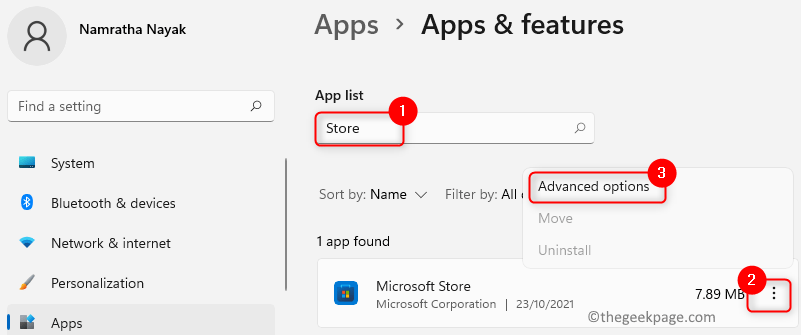Essayez-vous d'installer un jeu et dans ce processus, vous contrez une erreur "Code d'erreur Microsoft Store 0x80242020 avec le message Quelque chose d'inattendu s'est produit"? Lorsque ce problème se produit, s'il s'agit de téléchargements ou d'installations en cours, cela s'arrêtera à un certain stade avec échec. Cette erreur apparaît pour diverses raisons, dont certaines peuvent être des problèmes d'espace de stockage, un cache corrompu, un antivirus tiers, des comptes mal configurés, etc. Dans certains cas, une sélection de lecteur incorrecte peut également être à l'origine de ce problème. Voyons les différentes méthodes par lesquelles ce problème peut être résolu.
Table des matières
Méthode 1: vider le cache stocké
Il peut y avoir des fichiers mal configurés qui empêchent le bon fonctionnement du cache, vous ne parviendrez pas à télécharger ou à installer un jeu ou une application à partir du Store. Alors effacez le cache cassé.
Étape 1: Appuyez sur la (Touche Windows + R) simultanément.
Étape 2: Dans la boîte de dialogue, tapez WSReset.exe et frappe entrer ou cliquer sur D'accord.
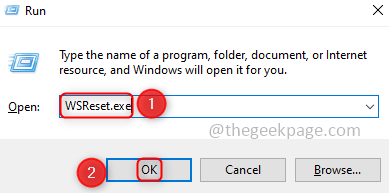
Étape 3: Une invite de commande s'ouvrira en exécutant la commande de réinitialisation. Après un certain temps, cela sera converti en Microsoft Store.
Étape 4: Essayez maintenant d'installer le jeu ou l'application.
Méthode 2: désinstaller Microsoft Windows Store et réinstaller
Toute erreur liée à Microsoft peut parfois être corrigée en désinstallant et en réinstallant l'application.
Étape 1: Cliquez sur le bouton de recherche dans la barre des tâches et tapez PowerShell.
Étape 2: Clic-droit sur Windows PowerShell et sélectionnez Exécuter en tant qu'administrateur
PUBLICITÉ
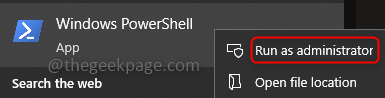
Étape 3: Cliquer sur oui et copie le code ci-dessous et pâte dans PowerShell.
Get-AppxPackage *windowsstore* | Supprimer-AppxPackage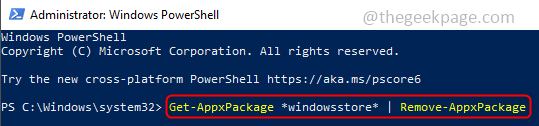
Étape 4: Appuyez sur Entrée et ajoutez maintenant la commande suivante
Get-AppXPackage *WindowsStore* -AllUsers | Pour chaque {Add-AppxPackage -DisableDevelopmentMode -Register "$($_.InstallLocation)\AppXManifest.xml"}Étape 5: Redémarrez la machine et vérifiez si vous pouvez télécharger et installer le jeu depuis Microsoft Store.
Méthode 3: Installer toutes les mises à jour en attente
Le problème peut également survenir s'il y a des problèmes avec les mises à jour, la société résout généralement ses anciens bogues en publiant de nouvelles mises à jour au plus tôt. Vérifiez donc s'il y a des mises à jour en attente.
Étape 1: Cliquez sur le bouton de recherche dans la barre des tâches, et tapez mises à jour.
Étape 2: Cliquer sur Vérifier les mises à jour et installez les mises à jour le cas échéant.
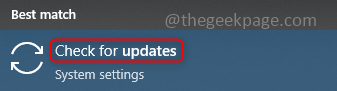
Étape 3: Redémarrez la machine.
Méthode 4: Modifier le lecteur par défaut pour enregistrer les applications
Windows permet de choisir le lecteur lorsque vous souhaitez stocker le contenu exemple C: lecteur, D: lecteur. Changer l'emplacement par défaut pour enregistrer des applications, des documents, de la musique, etc. résoudra le problème.
Étape 1: Cliquez sur (Windows + je) simultanément et cliquez sur le Système.
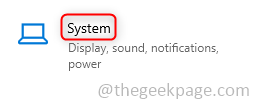
Étape 2: Dans le volet de gauche, cliquez sur Stockage.
Étape 3: Dans le volet de droite, cliquez sur Modifier l'emplacement d'enregistrement du nouveau contenu.
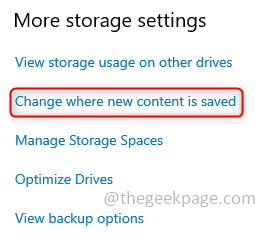
Étape 4: Dans la liste déroulante, sélectionnez n'importe quel lecteur autre que C : pour enregistrer le nouveau contenu. Cliquer sur Appliquer, les nouvelles applications seront désormais enregistrées sur le lecteur spécifié.
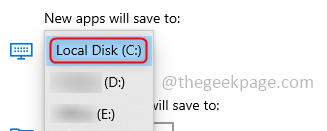
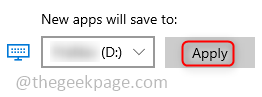
Méthode 5: Déconnexion de Xbox et Microsoft Store
Lancez votre application Xbox et Microsoft Store, puis déconnectez-vous des deux. Parfois, la solution serait bien plus simple que ce à quoi nous nous attendions. Pour vous déconnecter, suivez les étapes ci-dessous.
Étape 1: Pour vous déconnecter du Microsoft Store, lancez d'abord le Microsoft Store et cliquez sur le icône de l'utilisateur présent dans le coin supérieur droit de la fenêtre.
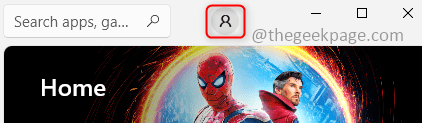
Étape 2: Clique sur le se déconnecter option du menu.
Étape 3: Redémarrez la machine.
Étape 4: Lancez maintenant l'application Xbox et déconnectez-vous.
Méthode 6: réparer, restaurer et fermer le Microsoft Store
Essayez de restaurer l'application Microsoft Store, cela peut aider à résoudre l'erreur ci-dessus.
Étape 1: Dans le bouton de recherche, tapez Réglages et cliquez dessus.
Étape 2: Cliquer sur applications.
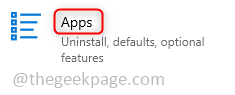
Étape 3: Cliquer sur Applications et fonctionnalités dans le volet de gauche.
Étape 4: Dans le volet droit de la barre de recherche, recherchez Boutique Microsoft. Une fois qu'il est apparu, cliquez dessus et cliquez sur le Avancé option.
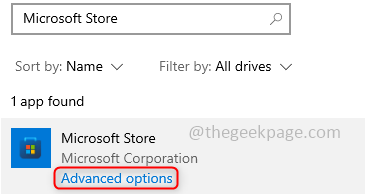
Étape 5: Faites défiler vers le bas et vérifiez Terminer. Clique sur le Mettre fin bouton.
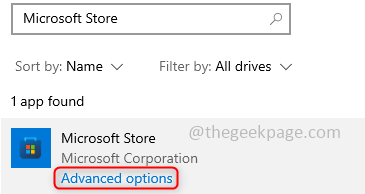
Étape 6: Clique sur le Réparation bouton et attendez que le processus soit terminé. Cliquez également sur le Réinitialiser bouton et attendez que le processus soit terminé.
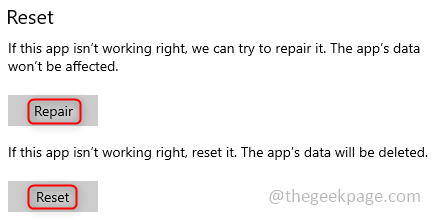
Méthode 7: Utiliser l'application Xbox
Essayez de télécharger les applications ou les jeux à l'aide du Application Xbox. Parfois, la façon dont les applications sont téléchargées et installées est très importante, peu de méthodes lors de l'installation peuvent ignorer les codes d'erreur. Essaie.
Étape 1 - Téléchargez l'outil de réparation Restoro PC à partir d'ici
Étape 2 - Cliquez sur Démarrer l'analyse pour rechercher et résoudre automatiquement tout problème de PC.
C'est ça!! J'espère que l'une des méthodes ci-dessus de cet article vous a aidé à résoudre le problème et que vous avez aimé le lire. Veuillez poster vos pensées ci-dessous. Merci Bonne lecture !!